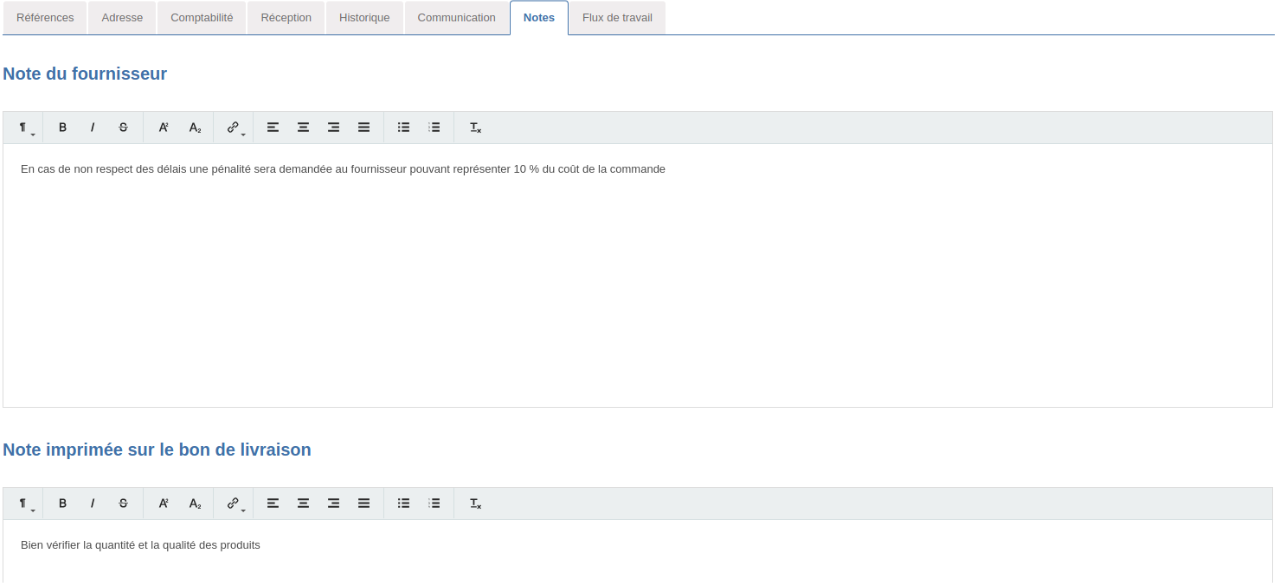Flux d'achat (explication, champs, choix & conséquences)
Principe
Introduction
Open-Prod intègre une gestion complète des achats, de la demande de devis à la validation de la commande. Le processus permet de lancer une commande automatiquement selon des niveaux de stocks ou à partir du calcul de besoin (CBN), ou manuellement.
Les achats s'articulent principalement autour des partenaires de type fournisseurs et des produits qui peuvent être achetés. L'utilisateur sélectionne un fournisseur, puis la liste des produits à acheter. La plupart des informations seront propagées automatiquement :
- Depuis la fiche fournisseur pour les informations générales : adresse, conditions de règlement, paramétrages comptables,...
- Depuis les fiches produits pour les lignes d'achat : prix, description, délai d’approvisionnement, ...
Les informations propagées par défaut restent modifiables si besoin.
Chaque achat est soumis à un Workflow (ou flux de travail) qui détermine son statut : ce dernier permet à l'acheteur de suivre l'avancement de ses commandes d'achat. Le Workflow s'adapte à la complexité des processus établis entre l'entreprise et le partenaire fournisseur (demande d'AR, confirmation de commande, ...).
Principales fonctionnalités
En fonction des droits qui lui sont accordés, l'utilisateur peut accéder à d'autres informations :
- Liste des achats de sous-traitance ;
- Liste des référencements fournisseurs ;
- Menus d'analyse.
Fonctionnalités de base
- Gestion d'unité d'achat (qui peut être différente de l'unité de gestion).
- Envois par mail ou fax des commandes aux fournisseurs.
- Gestion des commandes ouvertes.
- Suivi des fournisseurs :
- Visualisation du référencement fournisseur ;
- Gestion des retards ;
- Gestion des relances automatiques ;
- Gestion des notes sur les différents documents : bons de commande, bons de réception, factures.
Fonctionnalités additionnelles (modules complémentaires)
- Gestion des appels d'offres.
- Échéanciers de livraison : planification de livraisons en plusieurs dates pour une commande.
- Mise à jour des référencements fournisseurs.
- Gestion des kits d'achat.
- Processus de validation d'achat : achats soumis à validation de responsables au-delà de certains seuils.
- Sous-traitance simplifiée : la sous-traitance est gérée par des achats de sous-traitance au lieu de créer des OF de sous-traitance.
- Analyse des performances des fournisseurs : respect des délais, des quantités et de la qualité.
Processus
Les processus globaux de l'entreprise peuvent s'adapter aux exigences des fournisseurs : facturation anticipée, paiement anticipé,... Le paiement peut être exigé à la commande d'achat, avant la livraison ou après la livraison et la facturation de la commande. L'adaptation du processus au cas du fournisseur se fait en paramétrant la méthode de facturation et les conditions de paiement dans l'achat (onglet Comptabilité de la commande).
Ces champs sont propagés depuis la fiche fournisseur (onglet « Achat »). On peut donc paramétrer ces deux champs pour chaque fournisseur.
Pour rappel, la méthode de facturation détermine :
- Si la facture se base sur des quantités livrées ou commandées ;
- L’existence de paiements anticipés, partiels ou totaux, sur pourcentage ou montant fixe.
Les conditions de paiement déterminent la méthode de calcul de la date d'échéance d'une facture.
Le processus standard correspond au schéma de droite. L'édition de la facture se fait après la livraison du fournisseur. La facture brouillon sera générée après le traitement de la réception. Avant de la valider, il sera nécessaire de la rapprocher de la véritable facture fournisseur pour en vérifier la conformité.
En fonction du paramétrage de la méthode de facturation, les quantités facturées peuvent être des quantités commandées ou des quantités livrées. Ce sont des choses à convenir avec votre fournisseur.
Dans le cas d'un paiement à la commande avec facturation à la livraison, le paiement peut être bloquant, même si le blocage de commande est une mécanique plutôt orientée vente. Si le paiement n'est pas bloquant, l'utilisateur qui crée l'achat le confirme et un paiement est généré en brouillon.
La facture réelle sera éditée plus tard et pourra être basée sur les quantités livrées ou commandées.
Open-Prod proposera de lettrer le paiement avec la facture au moment de la validation de la facture si le paiement est enregistré.
Dans le cas d'une facturation à la commande, une facture partielle ou totale (selon la méthode de facturation) est générée en brouillon lors de la commande d'achat. Le reste du processus se déroule selon le processus standard.
Dans le cas d'un acompte (facture partielle à la commande), une ou plusieurs factures pourront être générées après la livraison sur les quantités commandées ou livrées. Open-Prod rapprochera automatiquement l'ensemble des pièces comptables entre elles.
Les onglets
En-tête
L'entête contient les informations principales de la commande telles que le type de commande et le fournisseur. Pour rappel, lors du choix du fournisseur, les informations renseignées dans sa fiche seront propagées dans l'achat pour éviter la ressaisie et garantir l'intégrité des informations. Ces dernières restent modifiables.
Principaux champs
- Fournisseur : partenaire de type fournisseur. Il doit être en statut « Qualifié » et être désigné comme autorisé a commander. Après sélection, toutes les informations pertinentes sont propagées de la fiche partenaire à la commande d'achat.
Une fois qu'une ligne de commande d'achat a été saisie, le fournisseur ne peut plus être modifié manuellement. Cependant, en cas d'erreur, il est possible de changer de fournisseur depuis la ligne de commande d'achat (uniquement via le menu Ligne de commande d'achat), en cliquant sur le bouton d'action Changer le fournisseur.
- Devise : devise de la commande, propagée depuis la fiche fournisseur. Elle est modifiable.
Une fois qu'une ligne d'achat est créée, il est impossible de changer la devise.
Les prix d'achats propagés des fiches produits ou des référencements fournisseurs sont convertis dans la devise de la commande.
- Type : détermine le processus d'achat qui sera appliqué à la commande. On distingue 4 types :
- Commande en série : type le plus couramment utilisé, correspondant à la commande d'un produit défini. Il n'y a pas de processus spécifique pour ce type de commande.
- Commande de prototype : ce type est identique à la commande en série, mais peut être utilisé pour différencier les achats de nouveaux produits dans le suivi.
- Commande ouverte : Une commande ouverte est un engagement avec un fournisseur sur une quantité achetée (souvent appelé contrat cadre), elle va servir de référentiel. Une fois celle-ci validée, on peut générer des appels de livraison, pour cela il faut utiliser le bouton « Générer un appel » (visible dans les raccourcis sur la droite de l'achat). La quantité du produit qui est présente dans la commande ouverte sera débitée à chaque commande appelée.
- Commande appelée : Appel de livraison sur une commande ouverte.
- Commande prévisionnelle : Correspond à une commande prévue mais pas certaine. Une fois le besoin confirmé (Vente ou OF passé en ferme), la commande d'achat passera de type série.
- Origine : Ce champ texte permet de connaître l'origine de la commande (planificateur, vente, ...). Il sera ensuite propagé à la réception. Si la commande est générée en auto on a les informations suivantes :
- Sur commande ou sur commande en tenant compte du stock : Open-Prod renseigne l'origine qui est la référence de la commande de vente
- Sur planificateur Open-Prod renseigne l'origine qui est la règle de stock ou stock négatif
- Adresse : Champ qui est en lien avec la ou les adresse(s) du fournisseur. Dans le cas où le module de multi-adresses est installé, il sera possible de sélectionner l'adresse souhaitée parmi toutes celles du fournisseur.
- Référence commande fournisseur : Il s'agit du code de commande chez le fournisseur. Il sera ensuite propagé à la réception et à la facture pour faciliter le suivi de la facturation. Ce champ est souvent complété avec la référence interne de votre fournisseur (celle de son système).
- Acheteur : Il est le responsable interne de l’achat. Il est remonté de l'acheteur défini dans la fiche du fournisseur . En cas de demande d'annulation de commande, un message est envoyé à cette personne.
- Date demandée par défaut : Il s'agit d'une aide à la saisie. Par défaut lors de leur création, toutes les lignes d'achat posséderont cette date pour la date demandée.
- Date demandée : Elle correspond à la date minimale des lignes d’achat confirmées (ou des dates demandées lorsque la commande n'est pas confirmée).
- État : L’état de la commande peut prendre plusieurs valeurs :
- Brouillon : Tout est modifiable et aucune réception n'est générée,
- En attente : Correspond à une commande en attente d'une action (Par exemple, attente d'une confirmation délai…). Celle-ci n'est plus modifiable,
- En cours : La commande n'est plus modifiable : la réception est générée et en attente.
- Terminée : La commande est reçue, facturée et payée,
- Annulée : La commande est annulée. Les factures « brouillon », ainsi que les réceptions « en attente » liées à la commande sont elles aussi annulées.
Si une réception ou une facture a été réalisée, il n'est plus possible d'annuler la commande.
Processus simplifié de la gestion des achats
Les achats dans Open-Prod sont soumis à un workflow qui permet de suivre l'avancement de l'achat avec des statuts. L'utilisateur fait évoluer l'avancement de l'achat en cliquant sur des boutons (exemple : confirmer la commande). Le statut de l'achat peut aussi évoluer automatiquement en fonction d'une action qui a été réalisée dans le système (exemple : payer une facture fournisseur).
Le schéma ci-contre permet de comprendre simplement les grands états liés au workflow des achats. Soulignons qu'il est possible de revenir à l'état brouillon en cas d'erreur.
Pour voir le workflow complet associé aux achats, rendez-vous dans Configuration, flux de travail.
Onglet "référence"
L'onglet « Références » est découpé en trois parties :
- Lignes d'achat : liste des produits commandés indiquant notamment les quantités demandées, les délais, les prix. Une ligne d'achat correspond à un produit.
- Taxes : détails des taxes appliquées aux produits : description, compte utilisé pour l'écriture comptable et montant. Le calcul de TVA peut s'effectuer à la ligne ou au total (voir plus bas).
- Montant total de l'achat : le champ taxe correspond à la somme des taxes à payer pour cette commande. Le montant HT est la somme des montants hors taxes des lignes d'achats.
Calcul des taxes d'un achat
Les taxes sont définies dans les fiches produits–il est recommandé de paramétrer tous les produits selon les taxes en vigueur dans le pays d'établissement de la société. On calculera quasi-systématiquement de la TVA : en France, les biens manufacturés sont soumis à une TVA à 20%, la restauration à une TVA à 10%, ... C'est ensuite le couple position fiscale (propagée depuis la fiche partenaire) et taxe du produit qui définissent la taxe dans la ligne de commande d'achat. Quelques exemples :
- Si notre société française commande à un partenaire établi aux États-Unis, la TVA française paramétrée au niveau du produit ne sera pas appliquée car la position fiscale Import du partenaire désactive la taxe ;
- En commandant auprès d'un fournisseur européen, dont la position fiscale est IntraUE-B2B, la TVA à 20% propagée depuis le produit sera automatiquement remplacée par une taxe auto liquidée (-20% et +20%) en application du régime d’autoliquidation de la TVA applicable dans l'UE.
Pour calculer le montant total des taxes, Open-Prod intègre deux modes d'arrondis à paramétrer dans la facturation :
- Arrondi à la ligne : Total taxe = somme (prix unitaire * quantité * taux). On calcule donc pour chaque ligne le montant de la TVA arrondi au centime. On calcule ensuite la somme de tous les montants de taxes.
- Arrondi au total : Total taxe = Montant total HT * taux. Dans ce mode de calcul, on additionne d'abord les prix HT des produits (pour chaque taxe) avant d'appliquer la taxe. L'arrondi est appliqué en fin de calcul.
Conséquence : selon la méthode d'arrondi retenue, le montant total TTC peut varier de quelques centimes. En France, l'arrondi est le plus souvent appliqué sur le total. Le tableau ci-dessous montre le total TVA obtenu selon la méthode : on constate un écart d'un centime sur une commande de seulement 4 lignes.
L'exemple ici peut paraître peu significatif, bien que multiplié par des centaines de lignes, puis par des milliers de commandes, l'écart deviennent plus significatif. L'intérêt de cette option est clairement de faire correspondre le chiffrage des commandes d'achats générées dans Open-Prod à la commande validée dans le système du fournisseur. Un écart, même d'un centime, sur chaque commande générée provoque inévitablement une perte de temps : échanges avec les fournisseurs pour expliquer les raisons des écarts de règlement répétés, identification de ces écarts au service comptabilité, ...
Onglet "adresse"
Cadre Facturation et paiement
Pour rappel, dans une commande, il est possible de différencier le partenaire qui reçoit la commande, qui livre, qui facture et qui encaisse.
Comme nous nous trouvons dans le cadre d'une commande d'achat, le partenaire sélectionné dans le champ partenaire de l'entête de la commande est forcément celui qui doit recevoir la commande. Les champs du cadre Facturation et paiement permettent d'indiquer les partenaires intervenant aux autres étapes du processus :
- Facturé par : partenaire qui établira la facture. Ce partenaire est important puisqu'il conditionnera la position fiscale appliquée pour le calcul des taxes ;
- Payé à : partenaire qui recevra le paiement de la facture.
- Livré par : partenaire qui effectuera la livraison de la commande. Indiqué sur le bon de réception.
Cadre Livré à
- Partenaire livré : la société de l'utilisateur créant l'achat est remontée par défaut. Les informations des différents champs concernant la livraison seront propagées depuis la fiche partenaire correspondante. Le champ reste modifiable.
- Entrepôt : l'entrepôt principal de la société est remonté par défaut. Le champ reste modifiable.
- Emplacement : emplacement par défaut de la société. Ce champ est modifiable et indique l'emplacement vers lequel la réception sera réalisée.
- Adresse livrée : adresse de réception pour la livraison. Il est possible de la modifier si le partenaire possède plusieurs adresses. Lorsque ce champ est complété, les champs d'adresse (Nom, rues, code postal...) se propagent automatiquement. L'adresse est aussi modifiable au niveau de l'achat sans créer une adresse au préalable. Cette fonction est utile, par exemple pour une société souhaitant se faire livrer à des adresses qui changent fréquemment (chantiers, ...).
Onglet "comptabilité"
Cadre Facturation
- Position fiscale : propagée depuis la fiche du partenaire livré. C'est la position fiscale qui détermine les taxes applicables à l'achat.
- Vérifier les taxes : champ coché par défaut. Vérifie la cohérence des taxes avant la confirmation de la facture. En cas d'écart entre le montant théorique des taxes et le montant réel, un message d'erreur indique que le montant des taxes est incohérent. Pour outrepasser la sécurité et valider une facture présentant une incohérence de taxes, il faudra décocher la case dans le cadre taxes de la facture.
Cadre Paiement
- Paiement : mode de paiement employé pour régler le fournisseur. Le mode de paiement peut porter le numéro de compte de la société en cas de virement sur un compte spécifique. Exemple : une société qui possède trois comptes bancaires créera trois modes de paiement par virement :
- « Virement Crédit Agricole » en EUR
- « Virement SEPA BPA » en USD
- « Virement Crédit Agricole » en USD
- Conditions de paiement : méthode utilisée pour calculer la date d'échéance de la facture. Les conditions de paiement sont propagées depuis la fiche partenaire.
- Méthode de facturation : propagée depuis la fiche du partenaire qui facture. Méthode de facturation qui sera appliquée pour l'achat. La méthode de facturation va définir le processus de l'achat, comme un paiement à la commande et une facturation à la livraison.
- Escompte : En cochant ce champ, deux champs apparaissent pour paramétrer les conditions d'escompte : le Délai maximum d'application de l'escompte et le Pourcentage de l'escompte. Ces informations sont propagées depuis la fiche du partenaire à payer.
- Payé : ce champ se coche automatiquement lorsque le paiement de l'achat est effectif dans le cas d'un paiement anticipé. Il est aussi possible de cocher manuellement cette case si besoin. Ce champ permet de bloquer la validation de commande si les conditions de paiement sont « avant validation de commande » et si la commande n'est pas payée.
Onglet "réception"
Cet onglet est structuré en deux parties
- Le cadre Transport contient les informations liées au transport (1)
- Le cadre Réception contient les informations sur la future réception liée à l'achat. (2)
Comme dans le reste de l'ERP, les champs présents dans les blocs sont complétés automatiquement par les paramétrages renseignés dans la fiche fournisseur mais sont modifiables si besoin.
Cadre Transport
- Transporteur : définit le partenaire chargé du transport, qui doit obligatoirement être « Transporteur ».
- Incoterm : incoterm lié à la future réception. En fonction de l'incoterm choisi, un champ frais de transport apparaît. Ce champ permet de définir si l'achat est toujours soumis à des frais de transport, seulement à partir d'un seuil, ou jamais. Le cas échéant, il faudra définir le montant du seuil. Si la commande est soumise à un frais de transport vous avez un message en rouge "Attention frais de transport" en bas du montant TTC
- Transitaire : transitaire lié à l'achat.
Cadre Réception
- Réception incomplète : ce champ autorise le fournisseur à livrer partiellement un achat s'il est coché. En revanche, s'il est décoché, l'utilisateur pourra uniquement enregistrer une livraison complète.
- Générer un reliquat d'achat : si ce champ est coché, lors d'une réception partielle, le système proposera automatiquement de générer un reliquat de la quantité restante à livrer.
Ces deux champs sont remontés de la fiche partenaire de l'onglet « Achat ». Ils sont modifiables au moment de l'achat puis propagés au bon de réception pour la logistique.
Il est impossible qu'un fournisseur refuse la livraison incomplète et autorise le reliquat.
Si le champ Créer un BR pour chaque date de réception est coché, Open-prod générera autant de BR qu'il y a de dates différentes dans les lignes d'achats. Ce champ est par exemple utile dans le cas où le module Échelonner les livraisons d'achat est installé.
Si le champ Créer un BR pour chaque entrepôt est coché, à la confirmation de l'achat il y aura autant de BR que de différents entrepôts dans les emplacements des lignes d'achats. Si le champ créer un BR pour chaque date de réception est également coché alors les deux paramètres seront combinés afin de déterminer le nombre total de BR.
Onglet "historique"
L'onglet « Historique » contient trois cadres.
Cadre Contrôle d'achat
Outre le champ société, deux champs permettent d'ajouter des contrôles sur les commandes d'achats :
- Non supprimable : si coché, seul l'administrateur pourra supprimer l'achat. Ce champ peut notamment être utilisé dans les transitions des flux de travail pour empêcher la suppression passé un certain statut. Le module de circuit de validation des achats exploite par exemple ce champ. Ce champ est également utile pour éviter que le CBN ne supprime une commande qui a été modifiée mais qui n'a pas été confirmée.
- Appro. Annulé : ce champ se coche dans le cas où l'ordre d'approvisionnement qui a généré l'achat a été annulé. C'est à l'utilisateur de prendre ensuite la décision de supprimer ou maintenir l'achat. Open-Prod ne supprime pas de lui-même un achat qui a dépassé le statut « brouillon », même s'il n'est plus pertinent.
Cadre Liste de bon de réception
Ce cadre liste les réceptions générées par l'achat. L'utilisateur peut ainsi visualiser les réceptions et leur statut. À la création de l'achat, cette liste est vide, mais une ou plusieurs réceptions seront générées à la confirmation de celui-ci.
Une bonne méthode de contrôle de la prise en compte de l'achat consiste à vérifier la création d'une réception « en attente ».
Cadre Lignes de facture
Ce cadre liste les lignes de factures issues de l'achat. À la création de l'achat, la liste est vierge mais suivant la méthode de facturation définie pour l'achat, des lignes seront générées à la commande, à la livraison ou par des factures anticipées...
Lorsqu'une ou plusieurs factures anticipées sont émises, un cadre supplémentaire « Facture anticipée » apparaît.
Onglet "communication"
Cet onglet contient l'ensemble des données relatives aux échanges avec le partenaire : dates et utilisateurs des étapes-clés, envoi des mails depuis l'ERP et historique des mails envoyés.
Cadre Dates et utilisateurs
À chaque étape de la commande complétée par un utilisateur, la date et le nom de l'utilisateur sont renseignés. Par exemple, lorsqu'une commande est confirmée, le nom de l'utilisateur et la date à laquelle il a cliqué sur le bouton Confirmer la commande sont enregistrés dans les champs correspondants. Les différentes étapes sont les suivantes :
- La création, lors de la première sauvegarde de la commande ;
- La demande de devis, au clic sur le bouton Envoyer devis ;
- La réception de l'accusé de réception, au clic sur le bouton AR reçu–ce bouton n'apparaît que si le champ Demander AR est coché dans le cadre Email de communication du même onglet ;
- La validation de la commande, au clic sur le bouton Confirmer la commande ;
- La confirmation du délai, au clic sur le bouton Confirmer la date.
Lors de la réinitialisation de la commande (bouton Réinitialiser l'achat), les dates de demande de devis, d'accusé de réception, de validation et de confirmation de commande sont elles aussi réinitialisées.
Cadre Paramètres de communication
Regroupe le paramétrage dédié aux emails envoyés depuis l'ERP.
- Contact : contact lié à la commande. Par défaut, il s'agit du contact de l'onglet « Achat » de la fiche fournisseur qui est renseigné. On peut en renseigner plusieurs ils viennent de la fiche fournisseur (onglet achat)
- Mode de communication : mode de communication choisi pour la demande de devis et la confirmation de commande. Le paramètre est propagé depuis la fiche fournisseur (onglet achat) mais peut être modifié. Si le mode de communication est « email », Open-Prod déclenchera l’ouverture d'un mail lors de la demande de devis ou de confirmation de commande. Le destinataire est défini dans le champ valeur de communication (courriel, fax, ...), qui est également propagé de la fiche fournisseur.
Dans la fenêtre de rédaction de mail, il est possible d'ajouter un autre destinataire ou de le modifier.
- Relance fournisseur : si ce champ est coché, il est possible d'envoyer une relance au fournisseur directement depuis la commande d'achat (le bouton Envoyer une relance apparaît dans les raccourcis). De plus, au-delà d'un nombre de jours défini dans la fiche fournisseur (onglet « Achat »), une action sera créée et affectée au responsable de l'achat afin de lui rappeler d'envoyer le mail de relance.
- Demande AR : si ce champ est coché, le bouton AR reçu sera visible après avoir cliqué sur Envoyer devis. Il permettra d'indiquer la date de réception de la demande de devis de manière à s'assurer qu'elle a été prise en compte par votre fournisseur.
Open-Prod conserve également l'historique des e-mails liés à la commande. Ils peuvent être générés lors de la validation de commande ou lors d'une demande de devis, si le mode de communication est paramétré sur email.
Une fois de plus, tous ces champs sont remplis automatiquement à partir des informations du fournisseur, mais sont modifiables pour chaque commande.
Onglet "notes"
Cet onglet permet d'enregistrer des notes qui s'afficheront sur les différents documents :
-
Les notes du fournisseur, propagées depuis les notes sur l'entête de commande d'achat de la fiche partenaire (onglet « Achat »), et qui seront imprimées sur la commande d'achat ;
-
Les notes imprimées sur le bon de livraison, qui seront propagées dans la future réception (onglet « Information ») ;
-
Les notes de facturation, qui seront propagées dans la facture (onglet « Adresse ») ;
-
Les notes internes qui ne seront pas imprimées et qui resteront visibles dans la commande. Elles sont propagées depuis la fiche partenaire (onglet « Contacts et notes »).
Toutes ces notes sont propagées depuis la fiche fournisseur. Par exemple, la note imprimée sur le bon de réception provient de l'onglet « Transport » de cette même fiche.
Les notes destinées à être imprimées peuvent être formatées (police, taille, gras, ...).
Les champs de notes restent toujours modifiables, même après la confirmation de l'achat, afin de pouvoir y ajouter des informations ultérieures. Lorsque l'achat est confirmé, le bouton modifier disparaît, mais le bouton d'action Changer les notes sur la droite de l'écran de l'utilisateur permet de modifier les notes si besoin.